戴尔studio系列笔记本U盘启动
戴尔studio系列笔记本U盘启动具体操作如下:
1、把U盘制作成土豆PE启动U盘,制作方法可参考:http://www.tudoupe.com/video/index.html安装制作时,请退出杀毒防护软件,制作完成后,可点击模拟启动,以便测试土豆PE启动U盘是否制作成功。
2、把U盘插入戴尔studio系列笔记本,开机按F2,进入BIOS,找到Boot,将Secure Boot 改为 Disabled
3. 将Boot List Option 改为 Legacy,并按下图进行设置:
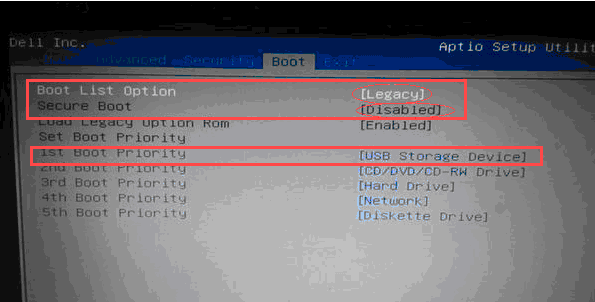
按F10保存后,重新开机按F12,然后选USB,自动用从U盘启动,进入土豆PE主菜单。
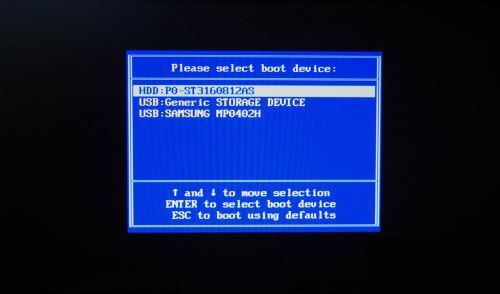
以上戴尔studio系列笔记本U盘启动内容出自土豆PE,感谢浏览~!
